1、打开手机【兼职酱】软件。

2、切换到【我的】界面。
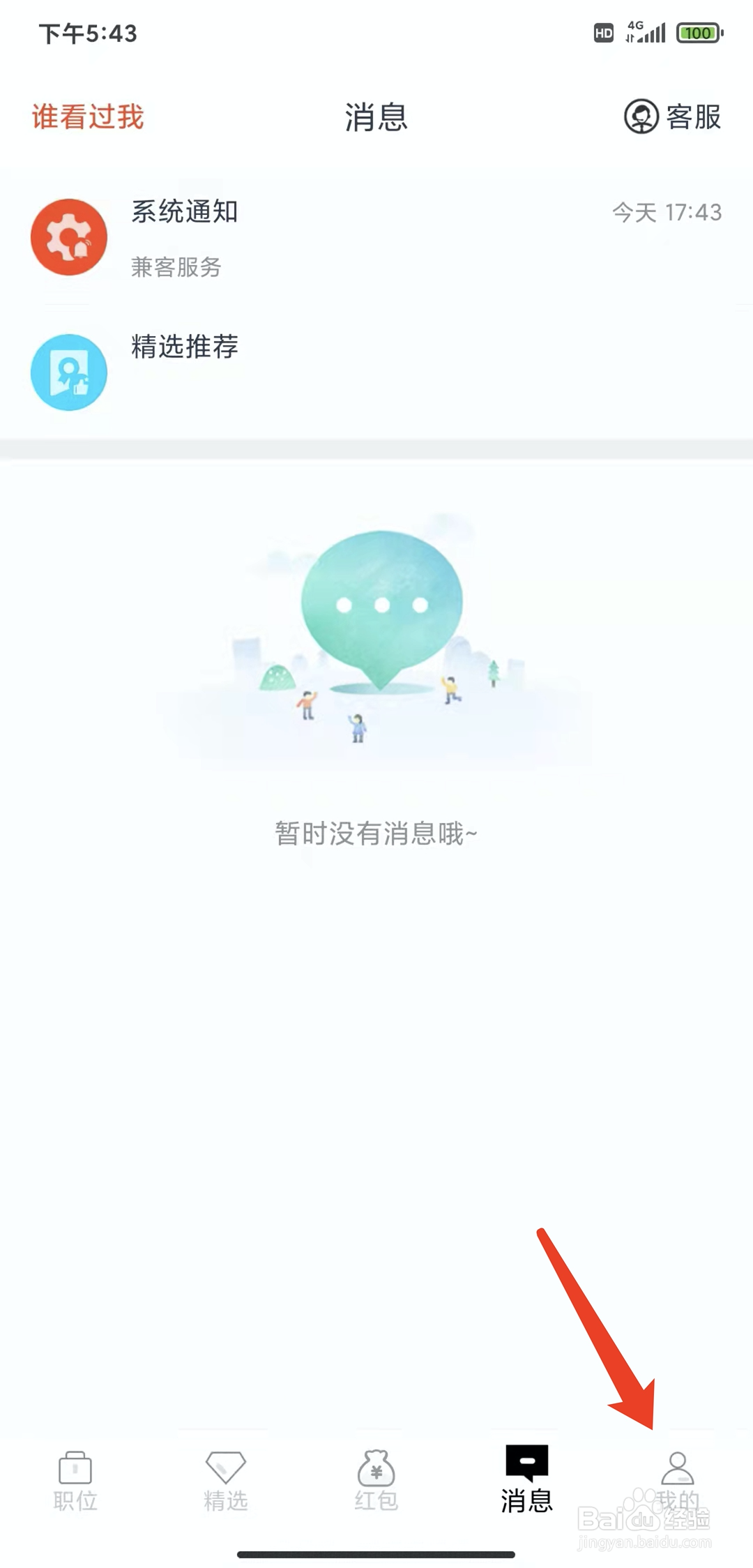
3、点击【设置】功能。

4、点击【账号与安全】功能。
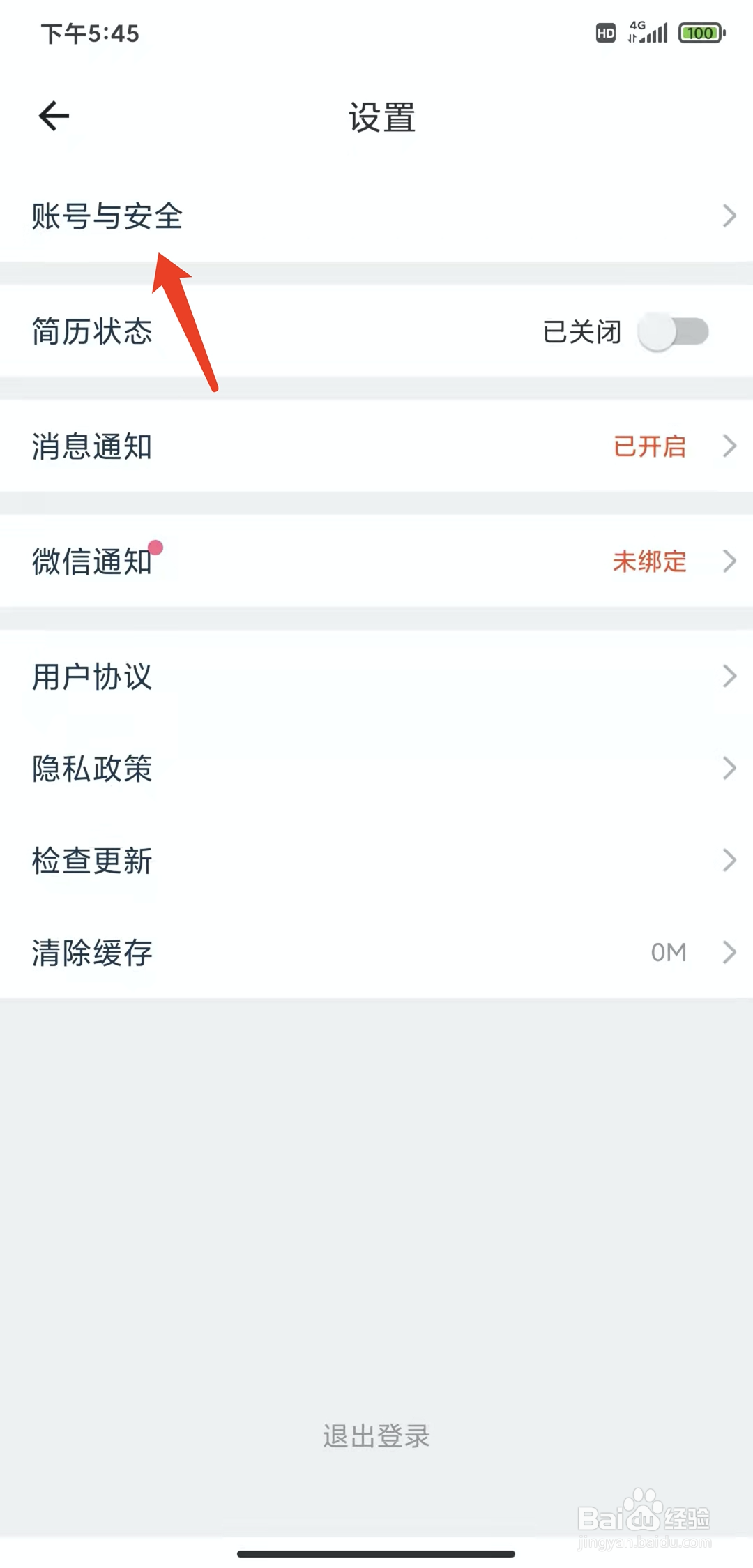
5、点击【注销账号】功能。
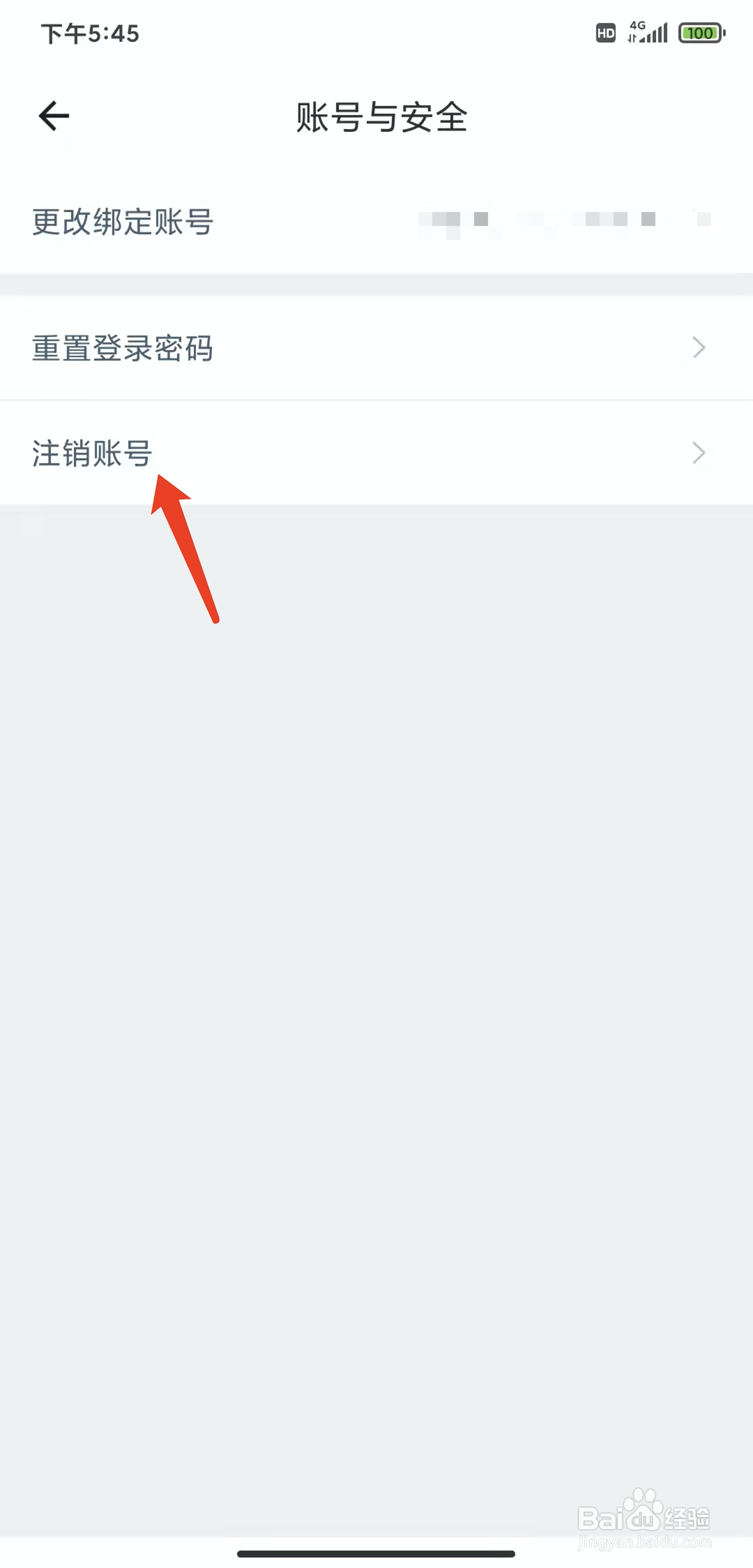
6、点击【注销账号】功能。

7、点击【确认注销】功能。
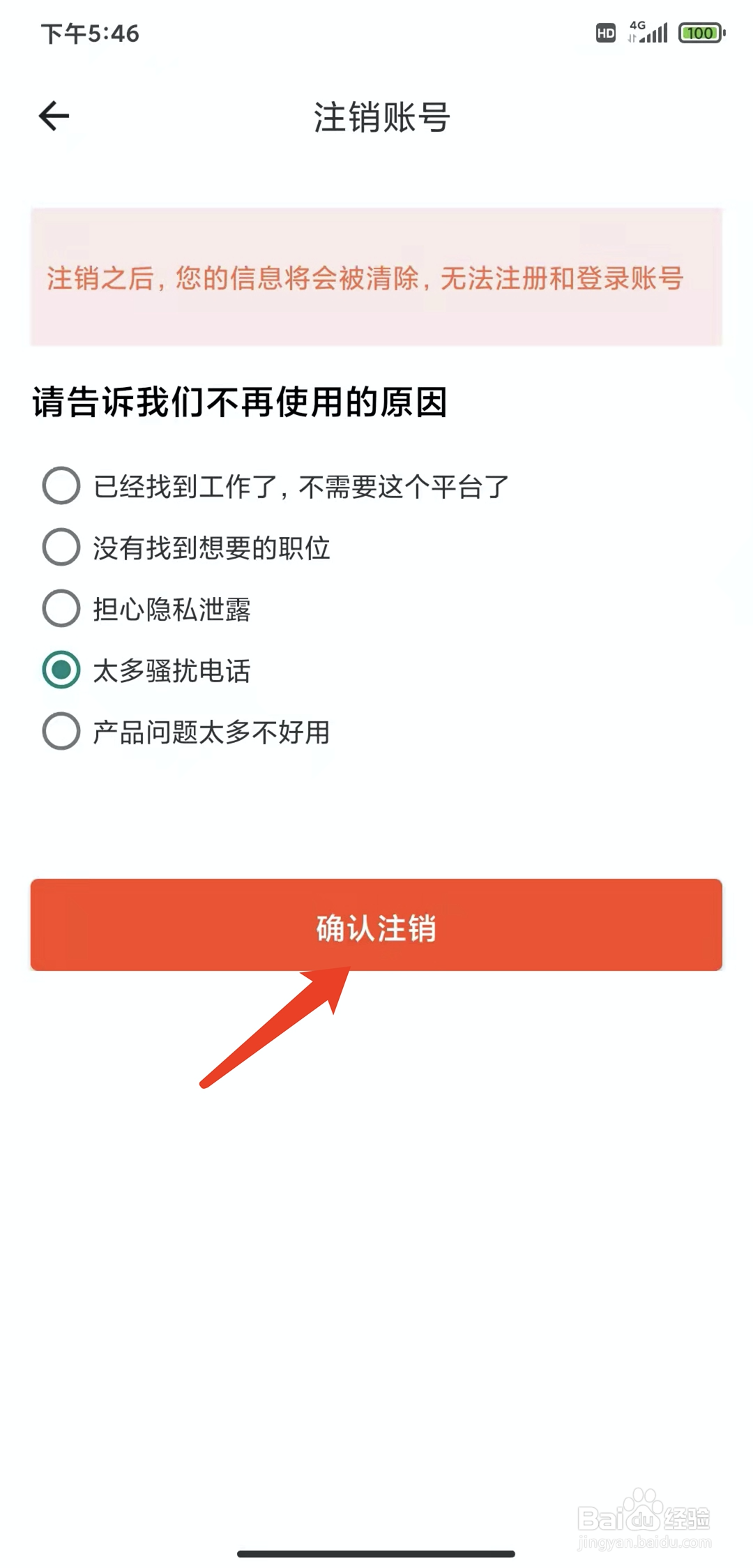
8、点击【注销】功能。
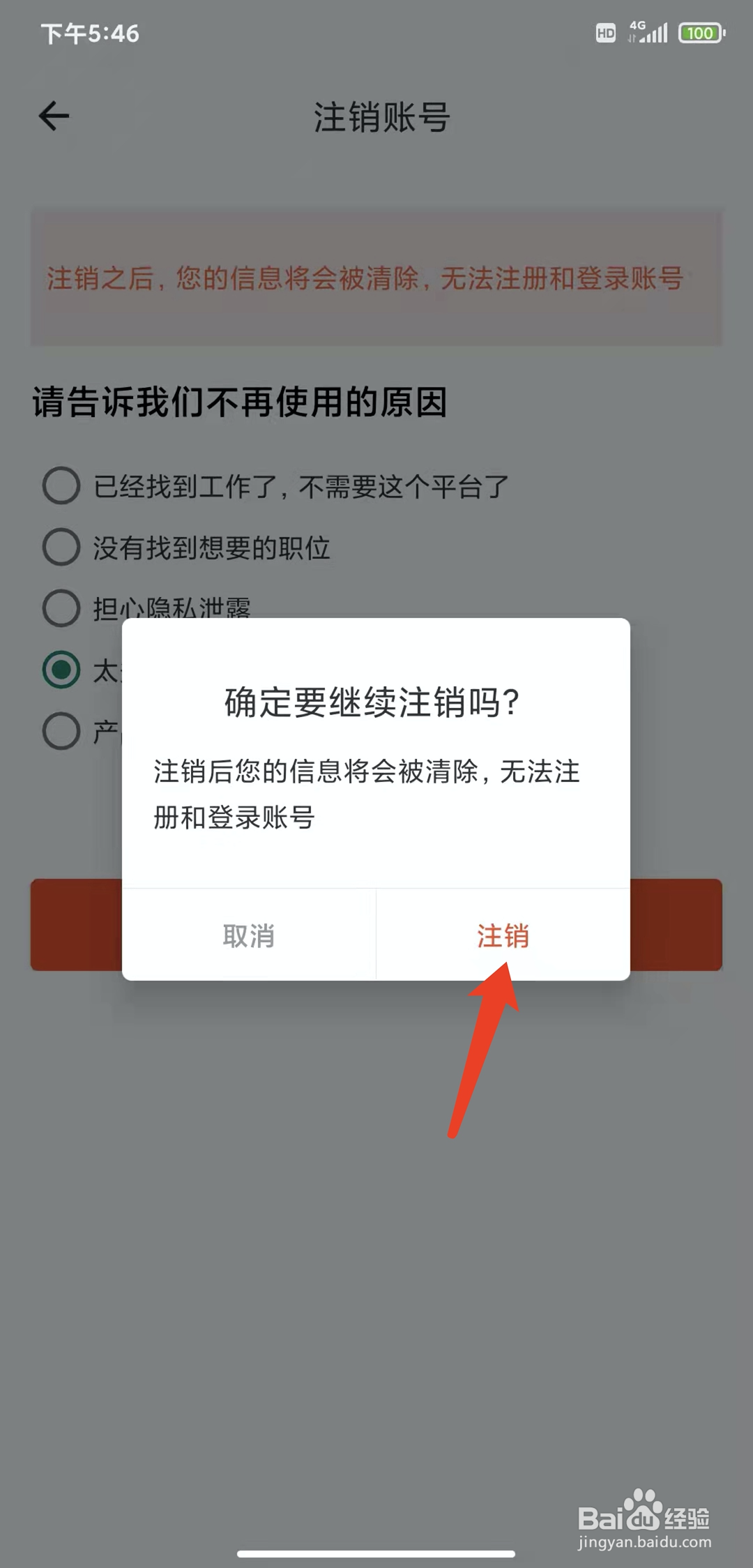
9、即可在手机兼职酱app中实现注销账号功能操作。

时间:2024-10-15 09:44:04
1、打开手机【兼职酱】软件。

2、切换到【我的】界面。
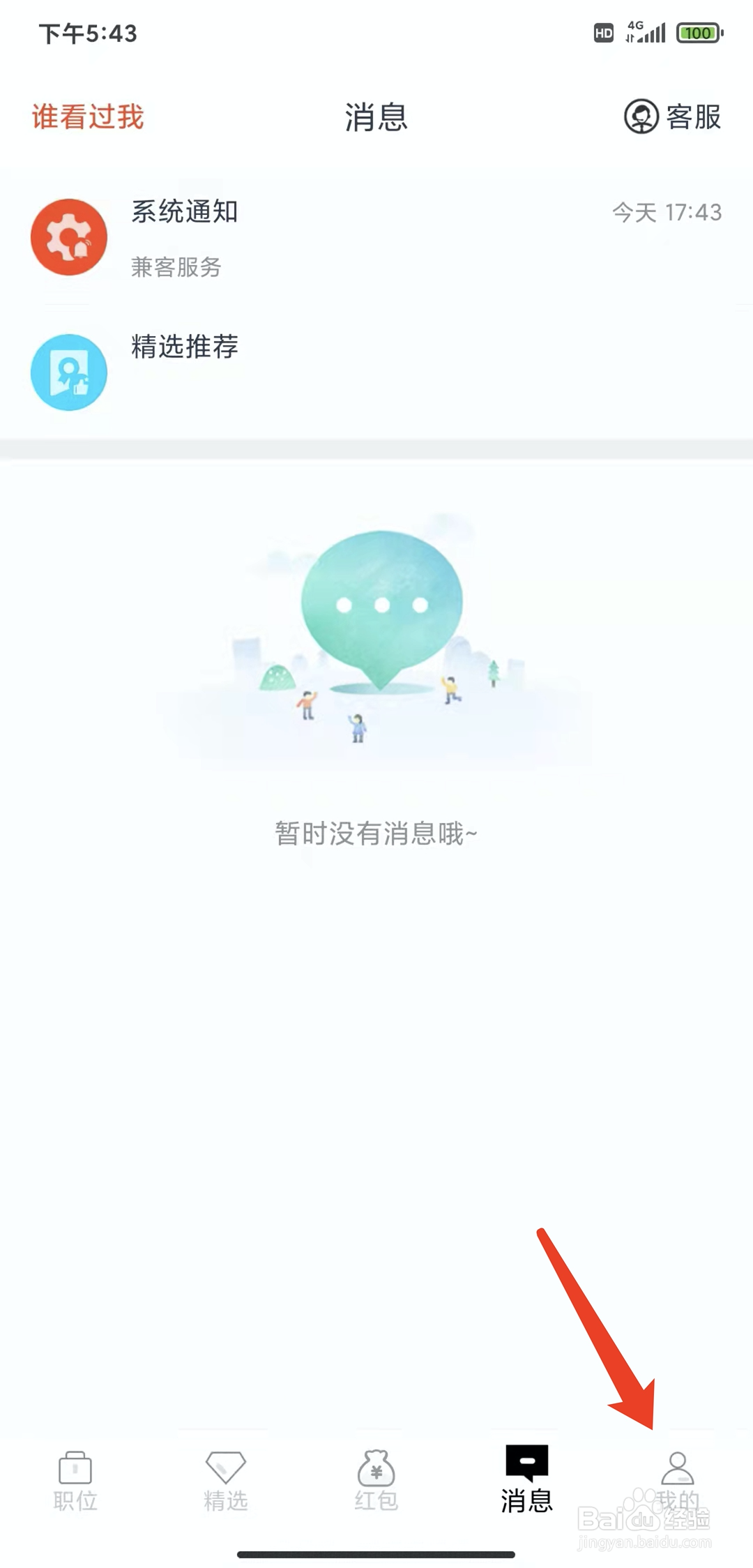
3、点击【设置】功能。

4、点击【账号与安全】功能。
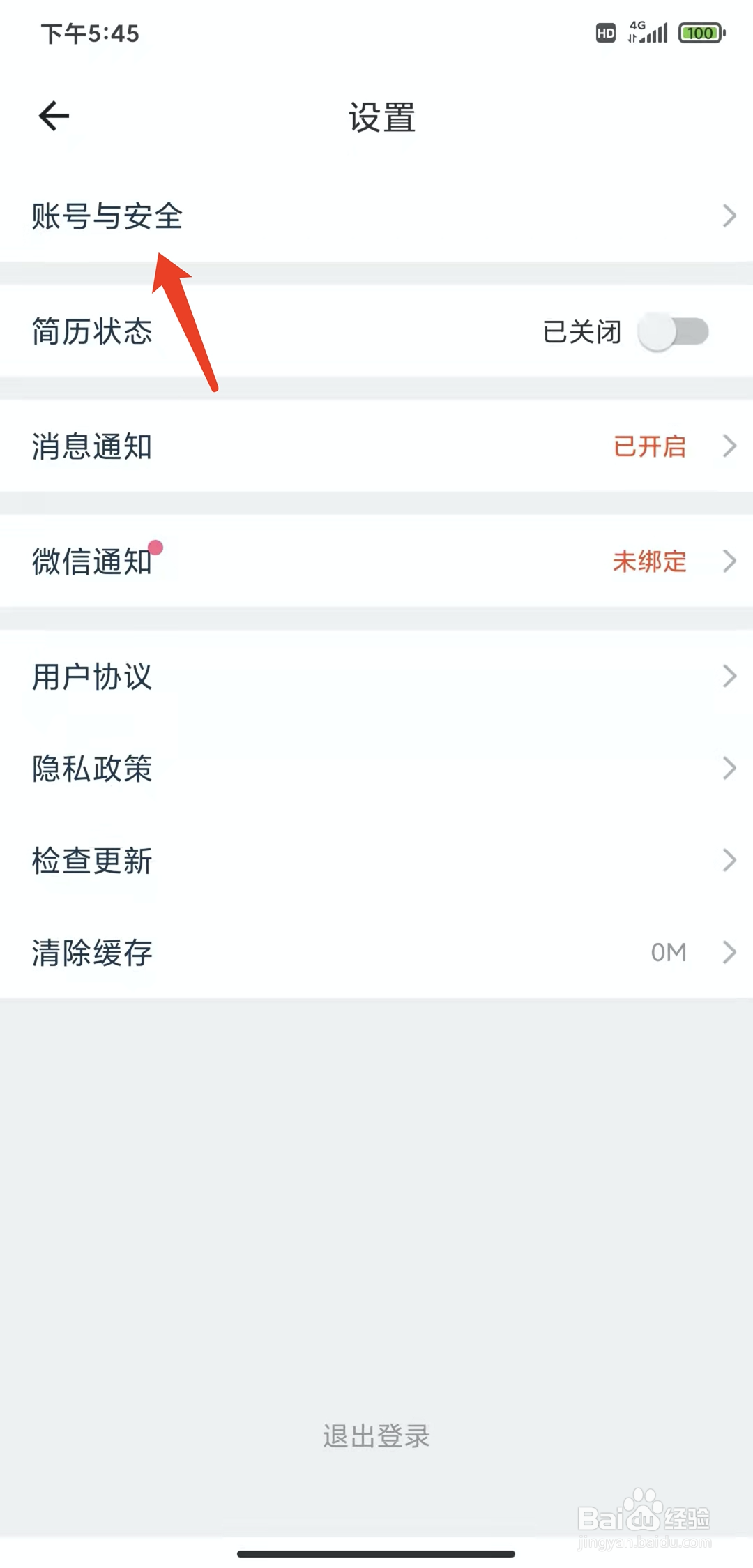
5、点击【注销账号】功能。
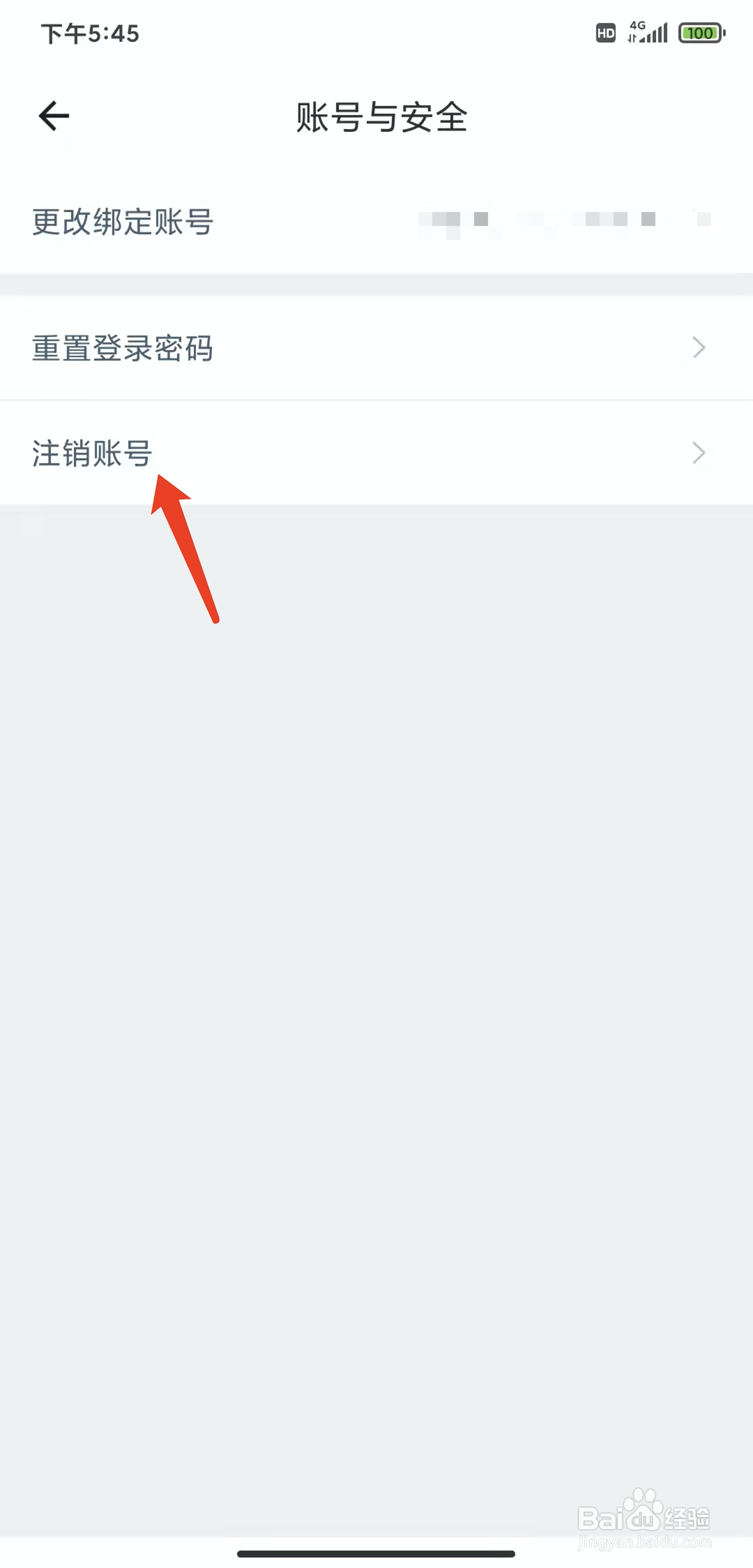
6、点击【注销账号】功能。

7、点击【确认注销】功能。
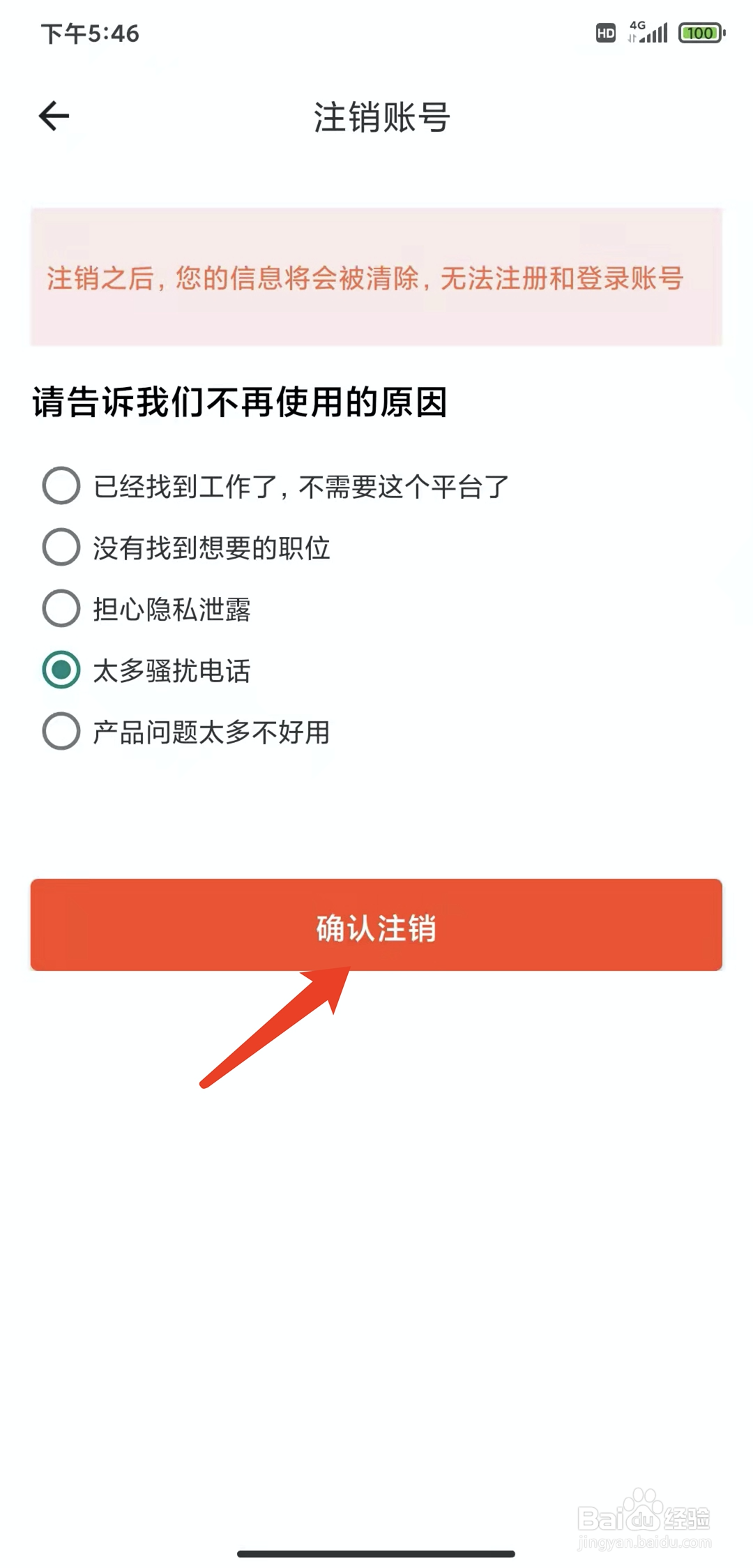
8、点击【注销】功能。
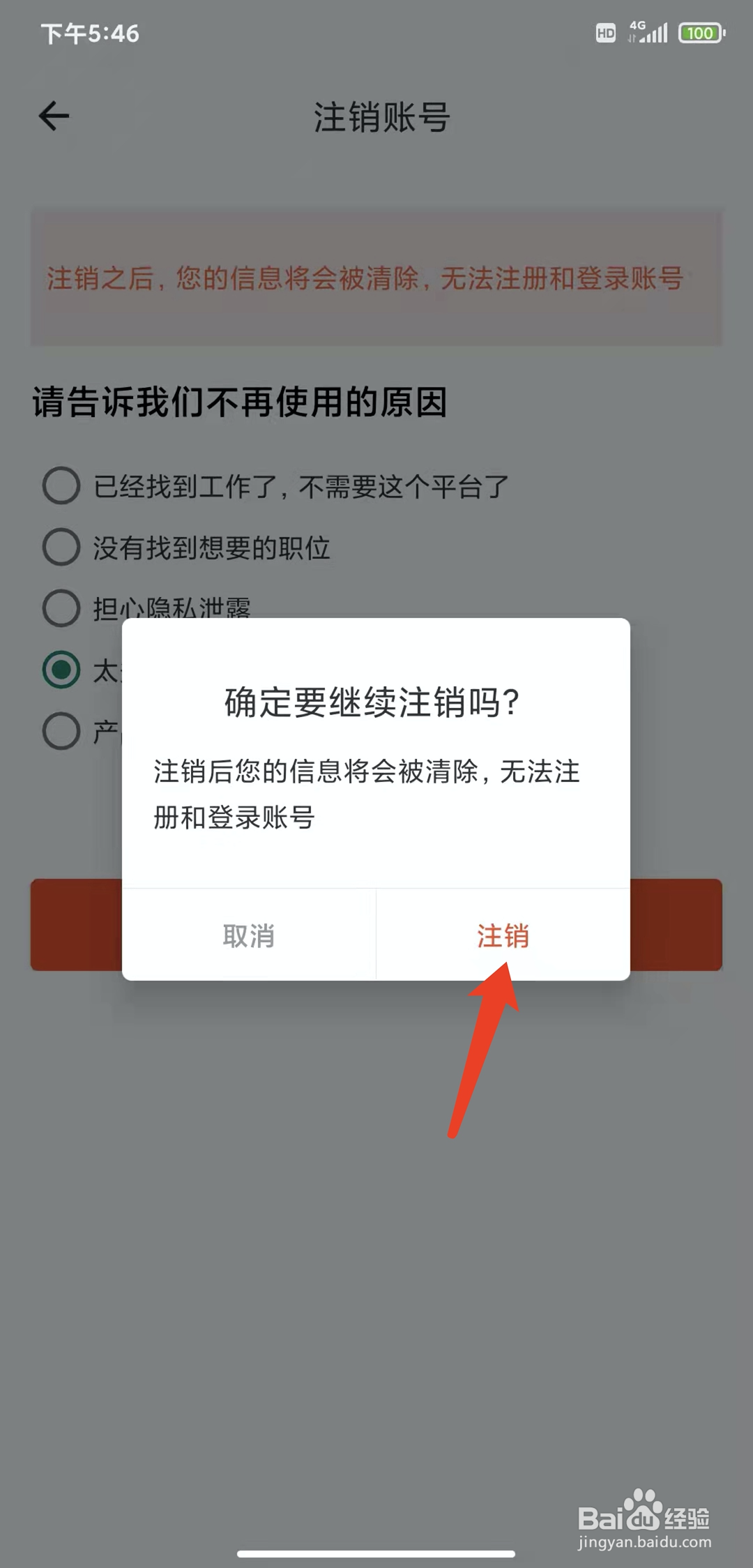
9、即可在手机兼职酱app中实现注销账号功能操作。

